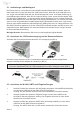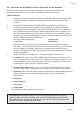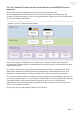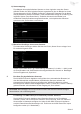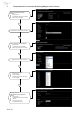User manual
Seite 5
2.4. Anschluss der ALL4500 IP Sensoric Appliance an das Netzwerk
Hinweis: Auch wenn Sie ein W-LAN Netzwerk betreiben, müssen Sie zuerst die LAN
Konguration durchführen, bevor Sie die W-LAN Einstellungen ändern können.
LAN Einstellungen
1. Verbinden Sie Ihren Ethernetswitch mit dem beigefügten LAN Kabel mit der ALL4500
IP Sensoric Appliance. Achten Sie dabei darauf, dass die Stecker deutlich hörbar
einrasten.
2. Schließen Sie das Netzteil der ALL4500 IP Sensoric Appliance an 220 Volt an.
3. Verbindung zwischen der ALL4500 IP Sensoric Appliance und dem PC herstellen:
Die ALL4500 IP Sensoric Appliance kommuniziert mit Hilfe des TCP/IP- Protokolls mit
den angeschlossenen Komponenten. Damit die ALL4500 IP Sensoric Appliance von
ihrem PC/MAC erkannt wird, müssen sich der PC/MAC und die ALL4500 IP Sensoric
Appliance im gleichen Netzwerksegment benden. Standardmäßig hat die ALL4500 IP
Sensoric Appliance folgende Einstellungen:
IP Adresse (Netzwerksegment): 192.168.0.100
Subnet Mask: 255.255.255.0
Bitte stellen Sie nun den PC oder MAC temporär auf eine freie Adresse zwischen
192.168.0.1 - 192.168.0.254 (nicht 192.168.0.100 - diese ist schon von der ALL4500 IP
Sensoric Appliance vorbelegt). Wenn Sie nun im Webbrowser (Internet Explorer,
Firrefox...) die Adresse 192.168.0.100 eingeben, erscheint die Startseite der ALL4500
IP Sensoric Appliance.
4. Stellen Sie nun unter „Konguration“ > „LAN Einstellungen“ folgendes ein:
a. Hostname: Hier geben Sie Ihrer ALL4500 IP Sensoric Appliance einen Namen, mit
dem er im Netzwerk gefunden werden kann. Gültig sind nur folgende Zeichen: a-z, A-Z,
1-9 und Bindestrich (nicht am Anfang oder am Ende zu verwenden). Es dürfen keine
Sonderzeichen und Leerzeichen verwendet werden.
b. IP Adress Einstellung: Stellen Sie „static“ ein, wenn Sie die Einstellungen manuell
machen wollen. „DHCP“ verwendet eine vom DHCP Server zugewiesene Einstellung.
c. IP Adresse: Adresse der ALL4500 IP Sensoric Appliance im Netzwerk (Bitte achten Sie
darauf, dass Sie keine IP-Adresse doppelt vergeben – Fragen Sie ggf. Ihren
Administrator).
d. Netzmaske
e. Default Gateway
f. Erster DNS
g. Zweiter DNS
und bestätigen Sie die Eingaben mit „Speichern“.
ACHTUNG: Wenn Sie die IP Adresse Ihrer ALL4500 IP Sensoric Appliance geändert
haben, ist diese erst wieder erreichbar, wenn Sie die IP-Einstellungen Ihres PC/MAC‘s
entsprechend Ihrer ursprünglichen Einstellungen bzw. auf den neuen IP-Adressraum der
ALL4500 IP Sensoric Appliance gestellt haben.